
ئەگەر كومپيۇتېرىڭىزدىكى OPM ياكى خاتىرە كومپيۇتېرىڭىزدىكى پروگرامما ۋە مۇلازىمەتلەرنىڭ مەشغۇلاتىنى تولۇق كونترول قىلماقچى بولسىڭىز, ئۇنداقتا چوقۇم Autort نى تەڭشىشىڭىز كېرەك. Outoruns بۇ سىزنىڭ تېخىمۇ قىيىنچىلىقسىز سىزنىڭ بۇنداق قىلىش ئۈچۈن سىز بۇنى قىلىشقا يول قويىدۇ. بۇ پروگرامما بۈگۈنكى ماقالىلىرىمىزگە بېغىشلىنىدۇ. بىز كۈرەش قىلغۇچىلارنى ئىشلىتىپ بارلىق ئىنچىكە ۋە ئىنچىكە ئىشلارنى سۆزلەپ بېرىمىز.
ئاپتوماتىك ئىشلىتىشنى ئۆگىنىش
مەشغۇلات سىستېمىسىڭىزنىڭ يەككە جەريانلىرىدىن كۆپەيتىلگەندىن كېيىن, يۈكلەش ۋە سۈرئىتىنىڭ سۈرئىتى باغلىق. ئۇنىڭدىن باشقا, كومپيۇتېر يۇقۇملانغان ۋاقىتتا بۇ ۋىرۇس سېتىۋالغۇچىلار رولخەتدىناقىسىز. ئەگەر ئۆلچەملىك قوزغىتىش تەھرىرلىگۈچىسى ئاساسلىقى قاچىلانغان بولسا, ئاندىن Autorts Autort دا پۈتۈشكىنى ۋە ئېھتىماللىق تېخىمۇ كەڭ. ئادەتتىكى ئىشلەتكۈچىگە پايدىلىق پروگراممىنىڭ ئىقتىدارىغا بولغان تەپسىلاتلارنى تەھلىل قىلايلى.ئالدىنئالا
يۇنكورى فۇنكسىيەسىنى ئىشلىتىشكە بىۋاسىتە كىرىشتىن بۇرۇن, ئالدى بىلەن ئىلتىماس سۇنۇپ قويايلى. بۇنى قىلىش, تۆۋەندىكىلەرنى قىلىڭ:
- باشقۇرغۇچىنى باشقۇرغۇچىغا ۋاكالىتەن ئىجرا قىلىڭ. بۇنى قىلىش ئۈچۈنلا قوللىنىشچان پروگرامما سىنبەلگىنىنى ئاددىيلا چېكىڭ ھەمدە> ئارقا تىزىملىكتىكى «باشقۇرغۇچى چاپلاش» نى «ئىجرا قىلىش» نى چېكىپ تاللاڭ.
- ئۇنىڭدىن كېيىن, پروگراممىنىڭ يۇقىرى كۆلىمىنىڭ يۇقىرى رايونىدا «ئىشلەتكۈچى» لىنىيىسىنى چېكىشىڭىز كېرەك. قوشۇمچە كۆزنەك ئېچىلغان بىر كۆزنەك ئېچىلىدۇ, سىز ماشىنا پەقەت قايسى ئىشلەتكۈچىلەرنىڭ تەڭشىلىشى تەڭشەيدىغان ئابونتلارنىڭ تۈرىنى تاللىشىڭىز كېرەك. ئەگەر سىز كومپيۇتېر ياكى خاتىرە كومپيۇتېرنىڭ بىردىنبىر ئىشلەتكۈچى بولسىڭىز, ئۇنداقتا سىز تاللىغان ئىشلەتكۈچى نامىنى تاللىغان ھېساباتنى تاللاڭ. سۈكۈت بويىچە, بۇ پارامېتىر تىزىملىكتىكى ئەڭ يېڭى.
- كېيىنكى قەدەمدە «تاللانمىلىق» بۆلىكىنى ئېچىڭ. بۇنى قىلىش ئۈچۈن, سول تەرەپتىكى مائۇسنىڭ سول كۇنۇپكىسىنى بېسىڭ. كۆرۈنگەن تىزىملىكتە, پارامېتىرلارنى تۆۋەندىكىدەك ئاكتىپلىشىڭىز كېرەك:
- كۆرسىتىش تەڭشىكى توغرا كۆرۈلۈپ كەتكەندىن كېيىن, سايىلەش تەڭشەكلىرىگە كىرىڭ. بۇنى قىلىش ئۈچۈن «تاللانمىلار» تىزمىسىدىكى يەنە بىر چېكىڭ, ئاندىن «ساننى تەكشۈرۈش تاللانمىلىرى» تۈرىنى چېكىڭ.
- تۆۋەندىكى پارامېتىرلارنى تۆۋەندىكىدەك ئورۇنلاشتۇرۇشىڭىز كېرەك:
- تاللانغان قۇرنى بەلگىلىگەن قۇرلارنى بەلگىلىگەندىن كېيىن, ئوخشاش كۆزنەكتىكى «قۇتقۇزۇش» كۇنۇپكىسىنى باسسىڭىز چوقۇم «تەرجىمان» كۇنۇپكىسى.
- تاللاش بەتكۈچىدىكى ئەڭ ئاخىرقى تاللاش «خەت نۇسخىسى» تىزمىسى.
- بۇ يەردە كۆرسىتىلگەن ئۇچۇرلارنىڭ خەت نۇسخىسىنى, ئۇسلۇب ۋە چوڭ-كىچىكلىكىنى تاللىسىڭىز بولىدۇ. بارلىق تەڭشەكلەرنى ئىجرا قىلغاندىن كېيىن, نەتىجىنى ساقلاشنى ئۇنتۇپ قالماڭ. بۇنى قىلىش ئۈچۈن ئوخشاش كۆزنەكتىكى «جەزملە» كۇنۇپكىسىنى بېسىڭ.

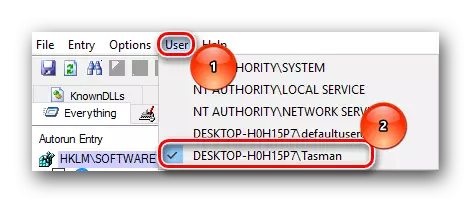

قۇرۇق جايلارنى يوشۇرۇش - بىز بۇ قۇرنىڭ قارشى تەرىپىگە يول قويدۇق. بۇ سىزنىڭ قۇرۇق پارامېتىرلارنىڭ تىزىملىكىدىن يوشۇرۇشىڭىزغا يول قويىدۇ.
Microsoft يازمىلارنى يوشۇرۇش. - سۈكۈتتىكى ھالەتتە, بۇ قۇرنىڭ قارشىچىسى. ئۇنى چىقىرىۋېتىشىڭىز كېرەك. بۇ تاللاشنى چەكلەش سىزگە قوشۇمچە Microsoft پارامېتىرلىرىنى كۆرسىتىشىڭىزگە يول قويىدۇ.
Windows تەمىناتىنى يوشۇرۇش. - بۇ قۇردا, تەكشۈرۈش رامكىسىنى ئورنىتىشنى ئۈمىد قىلىمىز. شۇڭا, سىز مۇھىم پارامېتىرلارنى قاپسىلىپ, قايسى سىستېمىغا زورلۇق بولالايدىغانلىقىڭىزنى ئۆزگەرتىڭ.
ۋىرۇس تازىلاش تۈرلىرىنى يوشۇرۇڭ - ئەگەر سىز بۇ لىنىيەنىڭ ئەكسىچە قويسىڭىز, سىز ئوينىڭىزدىن ئەنگە ئالدۇرغان ئۇ ھۆججەتلەرنى تىزىملىكتىن يوشۇرۇسىز. شۇنىڭغا دىققەت قىلىڭكى, بۇ پارامېتىر توغرا تاللاشنىڭ قوزغىتىلغانلىقىدا ئىشلەيدۇ. بىز بۇنى تۆۋەندىكىلەرگە سۆزلەپ بېرىمىز.
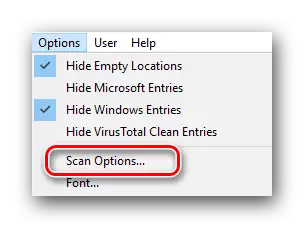
پەقەت ھەر بىر ئىشلەتكۈچى ئورۇننىلا سايىلەڭ - بۇ سىزىقغا قارىتا بۇ لىنىيىدە بەلگە چاپلىمالىسىز, چۈنكى بۇ ئەھۋالدالا بىر ئىشلەتكۈچى سىستېمىسى بىلەن مۇناسىۋەتلىك بولغان ئىشلەتكۈچىلەر ۋە پروگراممىلار كۆرسىتىلىدۇ. قالغان جايلار تەكشۈرۈلمەيدۇ. ۋىرۇسلاردىن باشقا ھەرقانداق جايدا يوشۇرۇن بولسا, ئۇنداقتا سىز بۇ قۇرغا قارشى ئازراق يوشۇرماسلىقىڭىز كېرەك.
كود ئىمزاسىنى دەلىللەڭ. - بۇ تىزما دىققەت قىلىشقا ئەرزىيدۇ. بۇ خىل ئەھۋالدا, رەقەملىك ئىمزا تەكشۈرۈلسە بولىدۇ. بۇ سىزنىڭ خەتەرلىك ھۆججەتلەرنى دەرھال ئېنىقلاپ چىقىشىڭىزغا يول قويىدۇ.
Vusstotal.com نى تەكشۈرۈڭ. - بىز بۇ تۈرنى قەتئىي تەۋسىيە قىلىمىز. بۇ ھەرىكەتلەر سىز ۋىرۇس تور مۇلازىمىتىدە ھۆججەت دەلىللەش دوكلاتىنى دەرھال كۆرسىتىشىڭىزگە يول قويىدۇ.
نامەلۇم رەسىم يوللاڭ - بۇ تارماق بىرىنچى نۇقتىنى كۆرسىتىدۇ. ئەگەر ۋىرۇس قۇرمىغان ھۆججەت سانلىق مەلۇماتلىرى تاپالمىسا, ئۇلار تەكشۈرۈپ چىقىدۇ. شۇنىڭغا دىققەت قىلىڭكى, بۇ ئەھۋالدا, تۈرلەرنى سايىلەش يەنە بىر قانچە ۋاقىت كېتىدۇ.
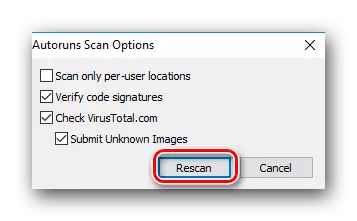
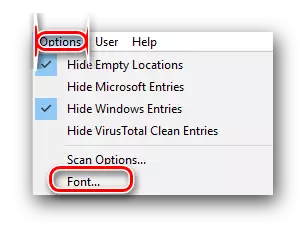

بۇ يەردە سىز ئىلگىرى يۈرۈش قىلىشقا تېگىشلىك ئەمەلىي ۋە بارلىق تەڭشەكلەر. ھازىر ئاپتوماتىكنى تەھرىرلەشكە بىۋاسىتە كىرەلەيسىز.
ئاپتوماتىك پارامېتىرلارنى تەھرىرلەڭ
Outoruns دىكى Autorun ئېلېمېنتلىرىنى تەھرىرلەش ئۈچۈن ھەر خىل بەتكۈچلەر بار. تېخىمۇ تەپسىلىي تاپشۇرۇقنى ۋە پارامېتىرلارنى ئۆزگەرتىش جەريانىنى ئويلاپ باقايلى.
- سۈكۈت بويىچە, ئوچۇق بەتكۈچنى «ھەممە نەرسىنى» كۆرىسىز. بۇ بەتكۈچنى سىستېما يۈكلەنگەندە ئاپتوماتىك ئىجرا قىلىدىغان مۇتلەق بارلىق تۈر ۋە پروگراممىلارنى كۆرسىتىدۇ.
- ئۈچ خىل تىزمىلىرىنى كۆرەلەيسىز:
- قۇرنىڭ رەڭگىدىن باشقا, سىز ئاخىرلاشقان سانلارغا دىققەت قىلىشىڭىز كېرەك. بۇ دوكلاتنى ۋىرۇس بىلەن كۆرسىتىدۇ.
- شۇنىڭغا دىققەت قىلىڭكى, بەزى ئەھۋاللاردا بۇ قىممەتلەر قىزىل بولىدۇ. بىرىنچى خانىلىق سان خەتەرگە تەۋەككۈلچىلىك جىنايىتى گۇمان پەيدا بولغانلىقىنى كۆرسىتىدۇ, ئىككىنچىسى چەكتىكى چەك سانى. بۇنداق خاتىرىلەر ھەمىشە تاللانغان ھۆججەتنىڭ ۋىرۇس ئىكەنلىكىدىن دېرەك بەرمەيدۇ. كىشىنى ئەندىشىگە سالىدىغان خاتالىق ۋە خاتالىقلارنى شاللىۋەتمەڭ. مائۇسنىڭ سول كۇنۇپكىسىنى باسسىڭىز, چەكنىڭ نەتىجىلىرى بىلەن نەق مەيدانغا بارىسىز. گۇماننىڭ گۇمانى بارلىقىنى كۆرەلەيدىغان بولالايسىز, شۇنداقلا ئېلىپ بېرىلغان ئۈسكۈنىلەر تىزىملىكى.
- بۇ ھۆججەتلەرنى ئاپتوبۇستىن چېكىنىشى كېرەك. بۇنى قىلىش, ھۆججەت ئىسمى ئەكسال تېپىشنى يوقىتىشقا يېتىدۇ.
- زۆرۈر بولمىغان پارامېتىرلارنى مەڭگۈ ئۆچۈرۈشكە بولمايدۇ, چۈنكى ئۇ ئۇلارنىڭ يەرگە قايتىپ كېلىشىگە مەسىلە بولىدۇ.
- ھەرقانداق ھۆججەتنى ئوڭ تەرەپ بويىچە چەكسىڭىز, قوشۇمچە مەزمۇن تىزىملىكىنى ئاچىسىز. ئۇنىڭدا تۆۋەندىكى تۈرلەرگە دىققەت قىلىشىڭىز كېرەك:
- ئەمدى Autorunt نىڭ ئاساسلىق بەتكۈچلىرىنى باشتىن كەچۈرەيلى. بىز ئاللىبۇرۇن «ھەممە نەرسە» بەتكۈچى بولۇپ, باشلامچىلارنىڭ بارلىق ئېلېمېنتلىرى ئورۇنلاشتۇرۇلغان. باشقا بەتكۈچلەر ئوخشىمىغان بۆلەكلەردىكى outorun پارامېتىرلىرىنى كونترول قىلىشىڭىزغا يول قويىدۇ. ئۇلارنىڭ ئەڭ مۇھىملىرىنى ئويلايلى.
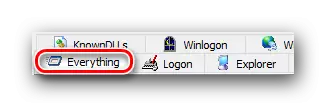
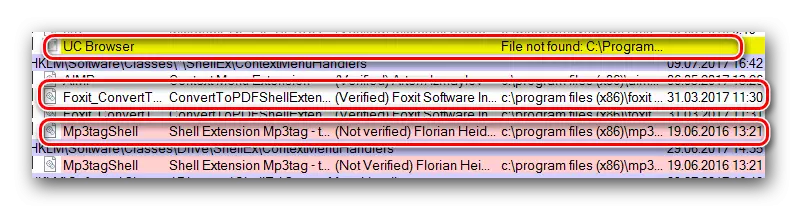
سېرىق . بۇ رەڭلىك ھالدا تىزىملىكتىكى يول بەلگىلىگەن يول مەلۇم ھۆججەتكە كۆرسىتىلگەن, ھۆججەتنىڭ ئۆزى يوقاپ كەتكەن. ئەڭ ياخشى ھۆججەتلەرنىڭ ئەڭ ياخشىسى چەكلىمەيدۇ, چۈنكى بۇ خىل مەسىلىلەرنى كەلتۈرۈپ چىقارالايدۇ. ئەگەر سىز بۇ ھۆججەتلەرنى تەقسىم قىلىشنى بىلمەيدىغان بولسىڭىز, ئاندىن ئىسمى بىلەن ھەمراھنى گەۋدىلەندۈرەمسىز, ئاندىن ئوڭ تەرەپ. كۆرۈنگەن مەزمۇن تىزىملىكىنى تاللاڭ, تورنى تاللاڭ. ئۇنىڭدىن باشقا, سىز ھەرپنى گەۋدىلەندۈرەلەيسىز ھەمدە Ctrl + M ئاچقۇچ بىرلەشتۈرۈلگەنلىكىنى بېسىڭ.
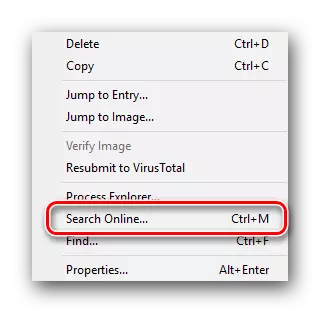
ھالرەڭ . تاللانغان تۈرنىڭ رەقەملىك ئىمزاسىنىڭ رەقەملىك ئىمزاسى يوق. ئەمەلىيەتتە, بۇلارنىڭ ئىچىدە قورقۇنچلۇق نەرسە يوق, ئەمما كۆپىنچە زامانىۋى ۋىرۇسلار پەقەت ئىمزا قويماي تارقىتىلىدۇ.
دەرس: بىز بۇ مەسىلىنى رەقەملىك شوپۇر ئىمزاسى بىلەن مەسىلىنى ھەل قىلىمىز
ئاق . بۇ رەڭ بۇ ھۆججەت ھۆججەت بىلەن زاكاز قىلىنغان بەلگە. ئۇنىڭ رەقەملىك ئىمزاسى بار, ھۆججەتنىڭ ئۆزىگە ۋە تىزىملاش تارماقلىرى بەلگىلىنىدۇ. ئەمما بۇ پاكىتلارغا قارىماي, بۇ ھۆججەتلەرنىڭ يەنىلا يۇقۇملانغان بولاتتى. بىز ئۇنى تېخىمۇ يىراقلاشتۇرۇۋاتىمىز.

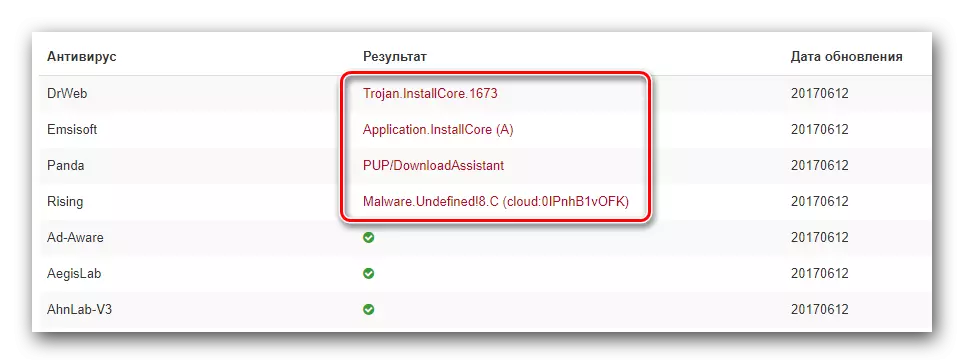

كىرىشكە ئاتلاڭ. . بۇ قۇرنى چېكىش ئارقىلىق, سىز تاللانغان ھۆججەت قىسقۇچنى ياكى تىزىملاش جەدۋىلىدە تاللانغان ھۆججەتنىڭ ئورنى بىلەن كۆزنەكنى ئاچالايسىز. بۇ تاللانغان ھۆججەتنى كومپيۇتېردىن ئېلىۋېتىش ياكى ئۇنىڭ ئىسمى / قىممىتىنى ئۆزگەرتىدىغان ئەھۋاللاردا پايدىلىق.
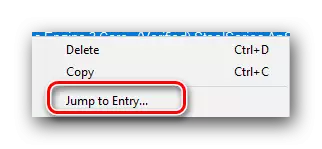
رەسىمگە ئاتلىنىڭ. . بۇ ھۆججەتنى سۈكۈتتىكى ھۆججەت قىسقۇچ ئورنىتىلغان ھۆججەتنى ئاچتى.
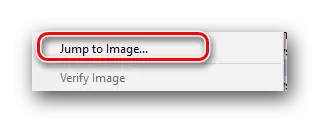
توردا ئىزدەش . بىز بۇ تاللاشنى ئاللىبۇرۇن تىلغا ئالدۇق. ئۇ توردىكى تاللانغان ئېلېمېنت ھەققىدە ئۇچۇر تېپىشىڭىزغا يول قويىدۇ. بۇ تۈردە يۈك ماشىنىسىنىڭ يۈك ماشىنىسىنى چەكلەشنى خالىمايسىز.
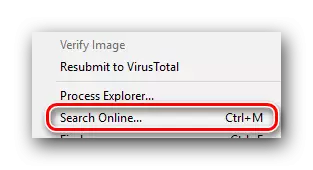

Logon. . بۇ بەتكۈچلەر ئىشلەتكۈچى ئورنىتىلغان بارلىق قوللىنىشچان پروگراممىلارنى ئۆز ئىچىگە ئالىدۇ. مۇناسىپ مايكبالدىلارنى قويۇش ياكى ئۆچۈرۈش, تاللانغان يۇمشاق دېتالنىڭ يۈكنى ئاسانلا قوزغىتالايسىز ياكى چەكلىيەلەيسىز.
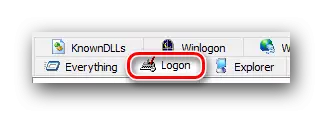
Explorer . بۇ شۆلمىدا, سىز مەزمۇن تىزىملىكىنى قوشۇمچە پروگراممىلارنى چەكلىيەلەيسىز. بۇ ھۆججەتنى چاشقىنەكنىڭ كۇنۇپكىسى بىلەن باسسىڭىز دۇچ كېلىدىغان شۇنچە تىزىملىك كۆرۈلىدۇ. ئۇ بەتكۈچىدە بىزار ۋە زۆرۈر بولمىغان ئېلېمېنتلارنى ئېتىۋەتسىڭىز بولىدۇ.

Internet Explorer. . بۇ تۈرنىڭ تاپشۇرۇشى ھاجەتسىز. دېگەن ئىسىم رولىنى كۆرسىتىدۇ, بۇ بەتكۈچ Internet Explorer توركۆرگۈگە تەۋە يۈكلەنگەن يۈك ئېلېمېنتلىرىنى ئۆز ئىچىگە ئالىدۇ.
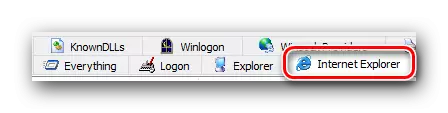
پىلانلانغان ۋەزىپىلەر . بۇ يەردە سىستېما پىلانلىغان بارلىق ۋەزىپىلەرنى كۆرىسىز. بۇ يېڭىلانمىلارنى يېڭىلاش, قاتتىق دىسكا ۋە باشقا جەريانلارنى پارلاشتۇرىدۇ. قوشۇمچە پىلانلانغان ۋەزىپىلەرنى چەكلىيەلەيسىز, ئەمما سىز بىلمەيدىغانلارنى ئۆچۈرمەڭ.
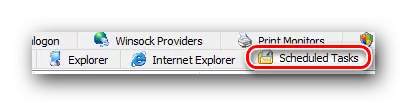
مۇلازىمەتلەر. . ئىسمى تۆۋەندىكىچە, بۇ بەتكۈچنى سىستېما باشلانغاندا ئاپتوماتىك چۈشۈرۈلىدىغان مۇلازىمەت تىزىملىكى بار. ئۇلارنىڭ قايسىسى ئايرىلىدۇ, بۇ ئىشلەتكۈچىلەر سىزنى باشقا سەپلىمىلەر ۋە يۇمشاق دېتال ئېھتىياجىسى ».
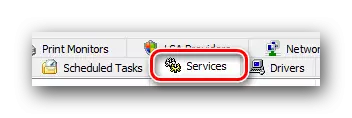
ئىشخانا. . بۇ يەردە Microsoft Office يۇمشاق دېتالىغا تەۋە بولغان ئىگىلىك تىكلىگۈچىلەرنى ئېتىۋېتىسىز. ئەمەلىيەتتە, مەشغۇلات سىستېمىسىڭىزنىڭ چۈشۈرۈشنى تېزلىتىڭ.

يانبالداقتا ئۈسكۈنىلەر. . بۇ بۆلەك قوشۇمچە Windows تاختىسىنىڭ بارلىق ئۈسكۈنىلىرىنى ئۆز ئىچىگە ئالىدۇ. بەزى ئەھۋاللاردا, ئۈسكۈنىلەرنى ئاپتوماتىك چۈشۈرگىلى بولىدۇ, ئەمما ھېچقانداق ئەمەلىي ئىقتىدارلارنى قوشقەرەستە ئەمەس. ئەگەر ئورنىتىلمىغان بولسىڭىز, ئۇنداقتا سىزنىڭ تىزىملىكىڭىزنىڭ قۇرۇق بولۇشى مۇمكىن. ئەمما ئەگەر سىز ئورنىتىلغان ئۈسكۈنىلەرنى چەكلەشنى چەكلىمەكچى بولسىڭىز, بۇنى بۇ بەتكۈچتە قىلالايسىز.

كۆرسەتكۈچنى بېسىڭ. . بۇ مودۇل ۋە ئۇلارنىڭ پورتى بىلەن مۇناسىۋەتلىك ھەر خىل تۈرلەرنى ۋە ئۇلارنىڭ پورتلىرى بىلەن مۇناسىۋەتلىك بولغان ھەر خىل تۈرلەرنى تاقاشقا ۋە ئۆچۈرەلەيسىز. ئەگەر پرىنتېرڭىز يوقاپ كەتكەن بولسا, يەرلىك پارامېتىرلارنى ئېتىۋەتسىڭىز بولىدۇ.
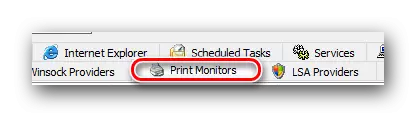
بۇ بىز بۇ ماقالىدە سىزگە دېمەكچى بولغان بارلىق پارامېتىرلار. ئەمەلىيەتتە, ئاپتوماتىكدىكى بەتكۈچلەر تېخىمۇ چوڭ. قانداقلا بولمىسۇن, ئۇلار ئۇلارنى تەھرىرلەش ئۈچۈن تېخىمۇ چوڭقۇرلۇق بىلىمگە موھتاج ئاشكارا ئۆزگىرىش بولغاچقا, OS نىڭ مەشغۇلاتسىز ئابىتى ۋە مەسىلىلىرىنى كەلتۈرۈپ چىقىرىدۇ. شۇڭلاشقا, قالغان خەتداشلارنى قارار قىلسىڭىز, ئۇنداقتا ئۇنى ئەستايىدىللىق بىلەن قىلىڭلار.
ئەگەر سىز Windows 10 مەشغۇلات سىستېمىسىنىڭ ئىگىسى بولسىڭىز, ئۇنداقتا ئالاھىدە تەۋەمىز قولدا بازارغا كېتىشى مۇمكىن, ئۇ كونكرېت مەشغۇلات ئۈچۈن ماشىنا ئاملارنى قوشۇش خاتىرىلىرى.
تېخىمۇ كۆپ ئوقۇڭ: Windows 10 دە ئاپتوبۇسقا ئىلتىماس قىلىش
ئۈنۈمسىز ھالەتتە سىزنىڭ قوشۇمچە سوئالىڭىز بولىدۇ, ئاندىن دادىللا ئۇلاردىن بۇ ماقالىدىكى باھالاردا سوراڭ. بىز پەقەت كومپيۇتېر ياكى خاتىرە كومپيۇتېرنى يۈكلەپ, نەتىجىنى ئەلالاشتۇرۇشىمىزغا خۇشاللىق بىلەن ئېرىشىمىز.
